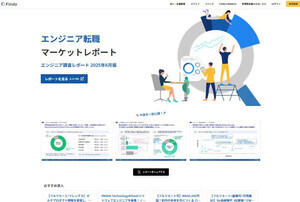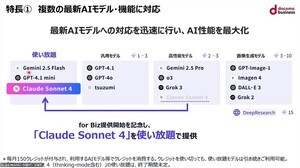前回は「Gemini」で、より深掘りして分析ができる「Deep Research」を紹介しましたが、Geminiにはもう1つ、非常に便利な機能が追加されています。それが「Canvas」というものです。→過去の「Google Workspaceをビジネスで活用する」の回はこちらを参照。
「Canvas」とは?
Canvasはその名前が示す通り、ユーザーとGeminiがキャンバスを通じて共同で作業できるようにする機能。Geminiが出力した結果に対してユーザーが直接手を加えられるだけでなく、Geminiと対話しながらコンテンツを完成させていくことが可能です。
AIチャットで出力した内容は通常、別のツールに出力して初めて編集ができるというのが一般的ですが、Canvasを使えばGemini上で直接編集ができますし、何よりGeminiと随時相談しながら編集作業を進められるのですから、非常に便利であることは間違いありません。
ちなみにCanvasではGeminiが出力したさまざまなコンテンツの編集が可能で、Webサイトやゲームなどのソースコードを出力すれば、そのHTMLやJavaScriptなどを直接書き換えて内容を変え、その場で確認もできてしまいます。
しかし、ここでは最もビジネスに役立つであろうテキストによるレポートを編集する事例を示し、その使い方を説明したいと思います。
「Canvas」を利用する
Canvasを利用するにはまずGeminiにプロンプトを入力するのですが、その際Deep Researchの隣にある「Canvas」をクリックし、オンにした状態でプロンプトを送信してください。
出力したドキュメントが表示されるのですが、通常のGeminiの出力結果と違うのは、先にも触れた通り内容を直接書き換えられること。テキストを書き換えるだけでなく、太字や斜体、箇条書きなど簡単な装飾も可能です。
もちろん自分で手を加えるだけでなく、Geminiに内容を変更してもらうことも可能です。全体の内容を変更したい場合は、右下にある3つのボタンを活用するといいでしょう。
一番上のボタンは文章の長さを変更するもの。クリックした後に上下にスライドすることで、文章の長さを5段階に変更することが可能です。
真ん中のボタンは文章のトーンを変更するもの。文章の長さを変更するボタンと同様に、上下にスライドすることで、フォーマルからカジュアルまで5段階にトーンを変えることができます。
そして一番下は文章をどのように編集すべきかを提案してくれるもの。ボタンを押すとGeminiが、どの部分をどう変更すべきかを提示してくれるので、それを文章に全て反映させたい場合は「全て適用」ボタンを押してください。
Geminiを活用したそのほかの編集方法
Geminiを活用した編集方法は他にも用意されています。Geminiで内容変更などをしたい場所があった場合、その場所を選択すると下部に「Geminiに相談」というボックスが現れるので、そこに相談したい内容を入力します。
-

文章の中でGeminiに相談したい箇所があった場合、まずその場所を選択(1)し、その下に現れる「Geminiに相談」(2)に相談内容を入力する。ここでは東京23区の地価説明部分を選び、多摩地域の地価動向を加えるよう指示をしている
Geminiが入力した内容に答えてくれますし、追記を指示した場合は自動的に情報を追記してくれます。分からないことや疑問点などがあった場合は、どんどんGeminiに相談して作業を進めるのがいいでしょう。
そしてCanvasで作成したテキストは、Deep Researchと同様「Googleドキュメント」に出力したり、インフォグラフや音声概要を作成したりすることが可能。Geminiと共同で作業ができるだけに、うまく活用すればレポートの作成にかかる時間を大幅に短縮できるのではないでしょうか。